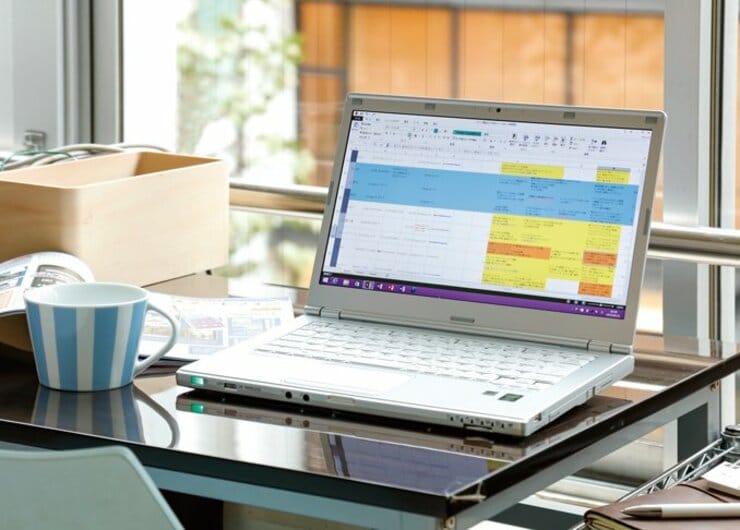SSDはちゃんとメンテナンスするほど 安心してデータを任せられるんです!
SSDは、システムドライブに用いられることが多いメディアです。そのため、日常での頻繁なデータの読み書きによって速度低下を引き起こすことがあります。いつまでも快適にSSDを活用するためには日常的なメンテナンスは必要不可欠。ここでは、「Samsung Magician」を使ったSSDのメンテナンステクニックを紹介するので、ぜひ参考にしてください!
<ソフトデータ>
ソフト名:Samsung Magician
作者:Samsung
価格:無料(メーカーwebサイトにて入手可)
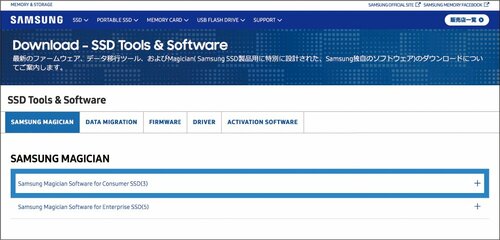
サイトを開いて「Samsung Magician Software for Consumer SSD(3)」」をクリック。
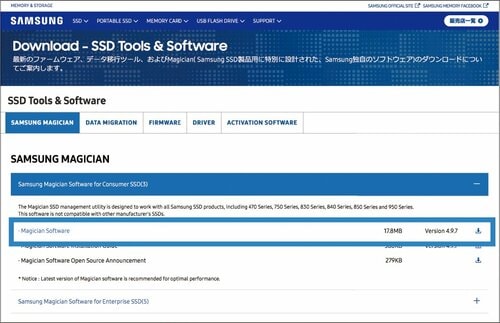
「Magician Software」という文字が表示されるので、右端にあるダウンロードマークをクリックしてデスクトップに保存、インストールしよう。
②ソフトを起動してSSDの健康状態をチェックしよう
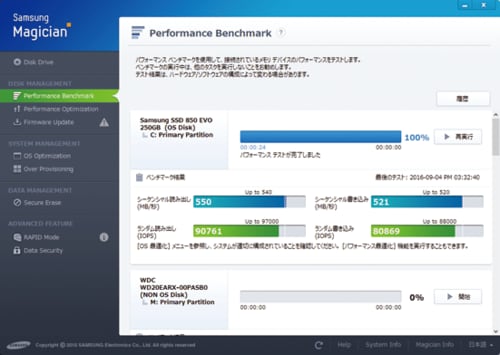
SSDの正しいメンテナンスを行うには、まずSSDの状態を把握しておくことが重要となります。「Samsung Magician」を起動して「Disk Drive」を開けば、ディスクの総容量や使用容量といった基本情報はもちろん、合計の書き込みデータ量やドライブのステータスが確認できます。
「Samsung Magician」は、サムスン製のSSD性能を最大限に発揮させるためのツール。ファームウェアを最新に更新することでSSD本体を最適な状態に保つことができるほか、データの読み書きを高速化する「RAPID mode」を適用できるなど、SSD本体性能の向上に一役買ってくれます。さらにシステムのカスタマイズにも対応しており、併せて設定することで高速な環境を得られるのが特徴です。
ファームウェアは常に最新にしておこう!

ファームウェアのアップデートは、「Firmware Update」メニューからクリックひとつで行えます。
目的別にSSDを最適化!
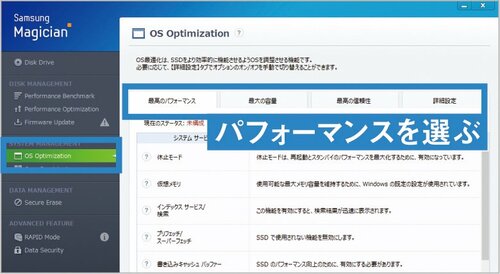
「OS Optimization」を開けば、パフォーマンス重視や信頼性重視など、目的別にカスタムできます。
RAPIDモードを利用すれば高速化も!
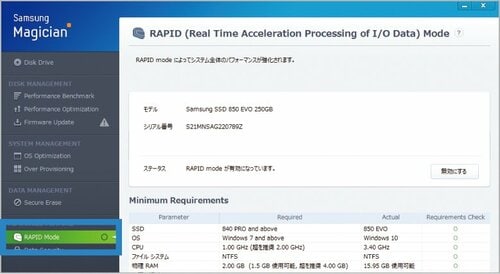
データの転送速度を劇的に速くするRAPIDモードは、「RAPID mode」メニューから有効にできます。